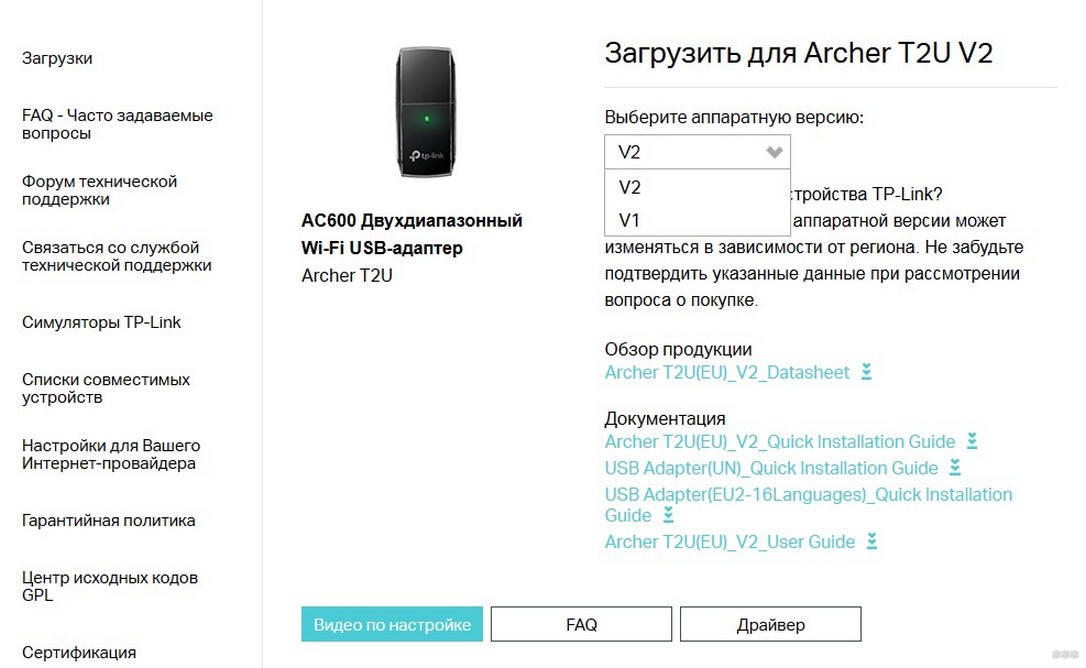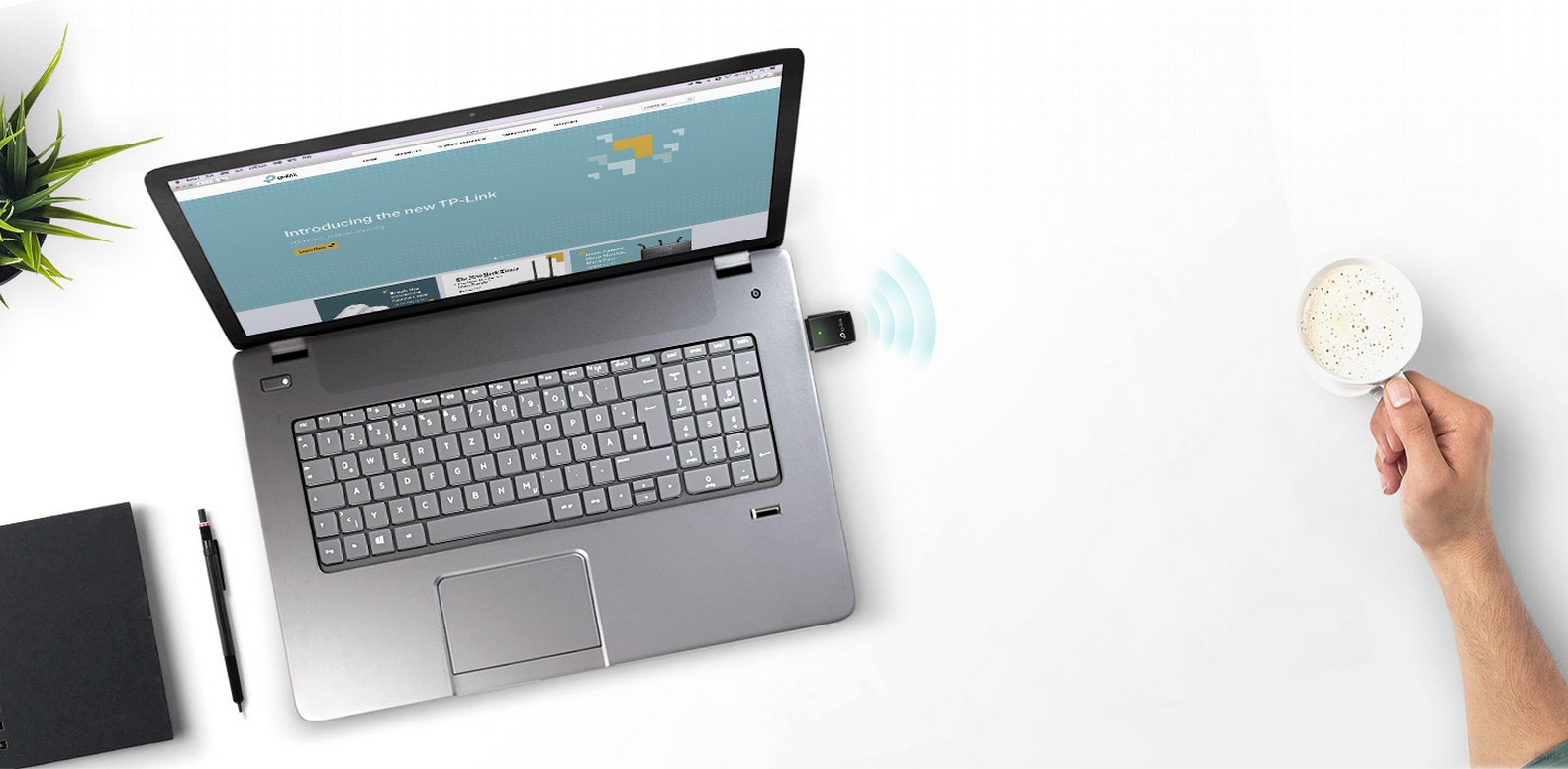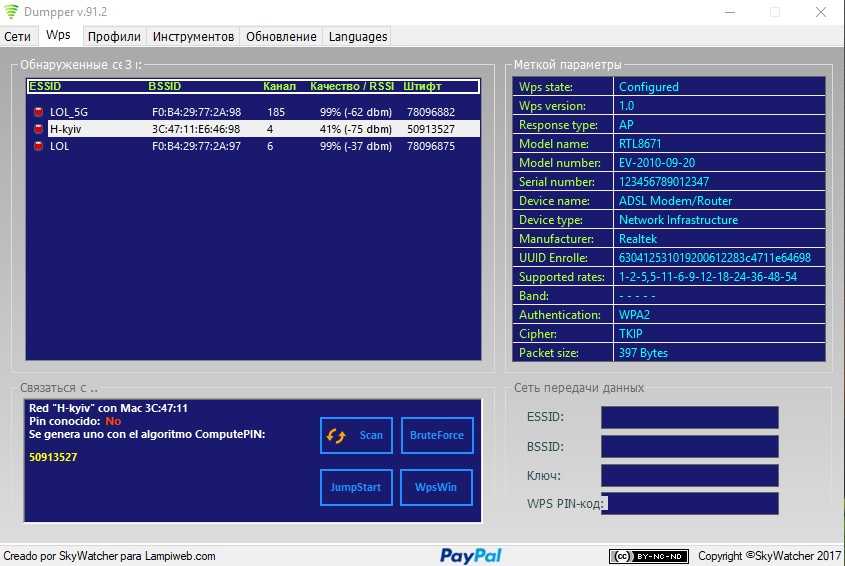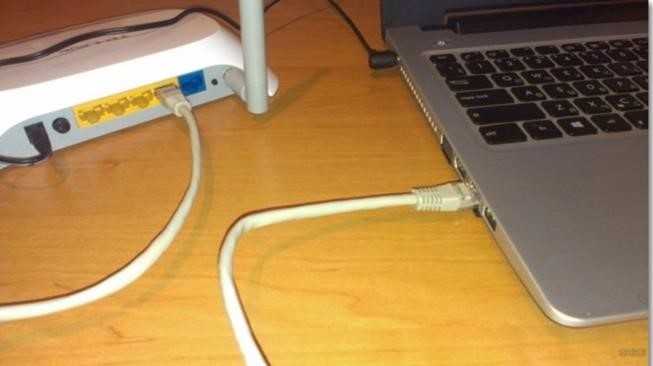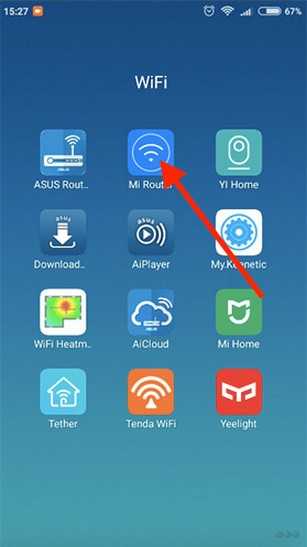- Обзор двухдиапазонного Wi-Fi адаптера TP-Link Archer T2U AC600
- Внешний вид
- Поддерживаемые стандарты, скорость
- Подготовка к работе
- Быстрая настройка
- Как настроить приёмник TP-Link Archer T2U
- Основные технические характеристики адаптера.
- Как подготовить TP-Link Archer T2U к эксплуатации
- Настройка Wi-Fi через адаптер
- Что делать, если TP-Link Archer T2U не находит сеть?
- Описание и подключение Wi-Fi адаптера TP-Link Archer T2UH AC600
- Описание и характеристики
- Подключение к ПК и драйвера
- Подключение к Wi-Fi
- Настройки Windows
- TP-Link Archer T2UH AC600 – обзор, установка драйвера, настройка
- Обзор
- Установка драйвера для TP-Link Archer T2UH
Обзор двухдиапазонного Wi-Fi адаптера TP-Link Archer T2U AC600
TP-Link Archer T2U – двухдиапазонный беспроводной адаптер, поддерживающий новейший стандарт беспроводных сетей 802.11ac и помещающийся в миниатюрном корпусе. Мощность беспроводного сигнала составляет 20 dBm, что гарантирует покрытие значительной площади сигналом, для которого одна стена не станет заметной преградой. Стоит Wi-Fi адаптер около 1000 рублей.
Внешний вид
Ввиду специфической отливки корпуса, состоящего из пары слоев высококачественных полимерных материалов, он обладает гладкой кристальной поверхностью и хорошо противостоит механическим повреждениям. Миниатюрные габариты 4 x 2 x 1 см позволяют всегда носить устройство с собой, например, на брелоке вместе с ключами.
Поддерживаемые стандарты, скорость
TP-Link Archer T2U AC600 работает в двух диапазонах: 2,4 ГГц и 5 ГГц, обеспечивая теоретическую скорость по беспроводному каналу до:
- 150 Мбит/с – для просмотра потокового видео, навигации по страницам, прослушивания музыки;
- 433 Мбит/с – воспроизведение видео в FullHD и 4K, сетевые игры и загрузка файлов через торрент.
Среди совместимых стандартов беспроводных сетей IEEE 802.11, кроме классических a, b, n, g, присутствует и новейший – ac. IEEE 802.11ac поддерживает динамическую скорость при работе в частотном диапазоне 5 ГГц до 433 Мбит/с в обоих направлениях.
Wi-Fi приёмник TP-Link Archer T2U совместим со всеми современными алгоритмами шифрования беспроводных сетей и работает на всех операционных системах Windows, дистрибутивах Linux и Mac OS v 10.7. Подключается к компьютеру посредством USB порта 2.0.
Адаптер может обмениваться данными с другими устройствами без посредников в виде беспроводных маршрутизаторов ввиду поддержки технологии Wi-Fi Direct.
Тестирование адаптера смотрите в следующем видео:
Подготовка к работе
Устройство поставляется с компакт-диском, на котором присутствуют драйверы для всех операционных систем. Для эксплуатации Wi-Fi адаптера Archer T2U на компьютер необходимо инсталлировать последнюю версию драйвера.
Если есть доступ до интернета, их можно скачать на сайте tp-link.com , выбрав аппаратную версию девайса. Её можно узнать, взглянув на заднюю сторону устройства. На этикетке необходимо отыскать строку с серийным номером беспроводного адаптера, где в конце будет стоять буква V и цифра, указывающая на версию устройства. Они отличаются как аппаратной частью, так и программной оболочкой. При отсутствии этих данных в строчке «FCC – ID» загружайте первую версию.
Быстрая настройка
Чтобы начать пользоваться Wi-Fi адаптером TP-Link Archer T2U AC600, нужно его подключить и настроить. Делается все в три шага:
- Подключите приемник непосредственно в порт USB на компьютере или используйте USB удлинитель (в комплекте отсутствует). Если у вас установлена ОС Windows XP, откроется Мастер установки. Не принимайте приглашение, нажмите «Отменить».
- Установите драйвера одним из способов: с компакт-диска или с официального сайта. Пользователи с Windows 10 отмечают, что адаптер начинает работать без скачивания микропрограмм.
- В открывшемся списке доступных подключений выберите свою беспроводную сеть, введите ключ безопасности и нажмите «Подключиться».
Вот и вся настройка. Если возникли сложности, напишите нам. Обязательно поможем!
Среди отзывов бросилось в глаза, что некоторые отмечают несовместимость приемника с актуальными версиями Mac OS и Linux. Еще советуют скачивать драйвера с сайта, потому что при установленных с диска отмечалась меньшая скорость передачи данных.
Мой вывод – хорошие возможности по доступной цене. Делитесь опытом, задавайте вопросы! Всегда рады обратной связи! До встречи!
Источник
Как настроить приёмник TP-Link Archer T2U
TP-Link Archer T2U – современный адаптер известного производителя. Отличается способностью поддерживать одновременно два частотных диапазона. Функционирует на основе одного из последних стандартов связи – 802.11ас. Отличается миниатюрными размерами, способностью усиливать мощность Wi-Fi-сигнала до 20 dBi.
Несомненное его преимущество – невысокая стоимость. Модель поставляется на российский рынок по цене до 1000 рублей. При этом отлично справляется с задачей повышения мощности, даже несмотря на наличие достаточно толстых (несущих) стен в квартире.
TP-Link Archer T2U имеет привлекательный внешний вид. Помещен в корпус из гладкого глянцевого полимера. Его ширина составляет всего 2 см, а длина – 4 см.
Основные технические характеристики адаптера.
Двухдиапазонный адаптер этой модели TP-Link после настройки роутера и адаптера способен обеспечить хорошую пропускную способность:
- на частоте в 2,4 ГГц обеспечивает до 150 Мбит/сек (этого показателя достаточно для интернет-серфинга, прослушивания музыки в режиме онлайн, просмотра видео в интернете);
- на частоте в 5 ГГц – до 433 Мбит/сек (хорошая скорость для просмотра видео из онлайн-кинотеатров в качестве FullHD, запуска сетевых игр, использования «торрентов» и пр.).
Оборудование совместимо фактически со всеми существующими сегодня стандартами беспроводных каналов, включая IEEE 802.11 a/b/n/g и ac. Обеспечивает хорошую динамическую скорость.
Приемник можно использовать на разных компьютерах. Он адекватно функционирует не только в ОС Windows, но и в достаточно часто используемых в наше время MacOS и Linux. Для подключения к ПК достаточно наличия порта USB 2.0.
Как подготовить TP-Link Archer T2U к эксплуатации
В комплекте с адаптером вы найдете обычный CD-диск. На него производитель поместил необходимые драйверы для всех доступных ныне операционных систем. Необходимо только вставить диск в дисковод, открыть его и скачать на ПК драйвера последней версии для вашего устройства.
Если по каким-то причинам диска под руками не оказалось, найти необходимые драйвера можно на официальном сайте TP-Link: там же, где находятся прошивки для настройки роутеров, есть и необходимые инсталляции для адаптеров. Выбираете в списке модель нужной аппаратной версии. Какая у вас, написано на наклейке, размещенной на корпусе передатчика с обратной стороны (состоит из серийного номера с буквой V в конце). На ПК нужно загрузить последнюю версию драйверов.
Настройка Wi-Fi через адаптер
Чтобы подключиться к беспроводной сети через TP-Link Archer T2U, необходимо:
- Вставить приемник в USB-порт персонального компьютера. Если не хотите разворачивать системный блок, можно пользоваться удлинителем для USB-устройств (такой шнур покупается отдельно и не поставляется в комплекте с нашим оборудованием).
- Дождаться загрузки адаптера и запуска на ПК «Мастера установки». Вам не нужно им пользоваться – эту программу можно сразу закрыть.
- С CD-диска или уже с компьютера поставьте на устройство скачанные ранее драйвера.
- После установки открывается список доступных подключений. Среди них нужно найти свою домашнюю сеть, выбрать ее, ввести пароль и нажать на кнопку «Подключиться».
Этих действий достаточно, чтобы усилитесь начал работать. Обратите внимание, что устройство предназначено для подключения к стационарным компьютерам. Производитель предлагает владельцам ноутбуков пользоваться немного другой моделью адаптера, больше похожего на внешнюю антенну.
Что делать, если TP-Link Archer T2U не находит сеть?
Иногда случается, что после настройки драйверов устройство не запускается в работу – попросту не может обнаружить беспроводную сеть. Эта проблема возникает у пользователей, имеющих неправильно настроенную службу WLAN на компьютере. Если эта служба отключена, с работой передатчика возникнут сложности.
По умолчанию служба WLAN на домашних ПК не отключается. Произойти это может в результате использования сторонних программ для оптимизации работы компьютера и ускорения других его функций. Отдельные утилиты могут отключать службы, посчитав их «ненужными». В этом случае перед повторной настройкой нашего адаптера, нужно настроить сам ПК.
Сделать это можно через меню «Пуск» и перехода в раздел «Службы Windows». В последней версии операционной системы найти настройки можно через поиск. Внутри раздела выбираете «Службы автонастройки WLAN» и заходите в ее свойства. В поле «Тип запуска» устанавливаете значение «Автоматически» и перезапускаете ее работу. Эти действия помогут настроить адаптер.
Источник
Описание и подключение Wi-Fi адаптера TP-Link Archer T2UH AC600
И снова здравствуйте! Если вы задумались о покупке Wi-Fi адаптера, советую присмотреться к модели Archer T2UH от TP-Link. Стоит он около 1200 рублей. Конечно, можно купить адаптер и за 500 рублей. Но у этого есть преимущества, которые вас порадуют. Я сделаю небольшой обзор и расскажу некоторые моменты по использованию.
Описание и характеристики
Полное официальное название модели TP-Link Archer T2UH AC600. Сразу становится ясно, что адаптер поддерживает новый стандарт 802.11ac. 600 – общая скорость Wi-Fi для двух диапазонов:
- 2,4 ГГц – 150 Мбит/с,
- 5 ГГц – 433 Мбит/с.
Это двухдиапазонный USB адаптер со съемной внешней антенной, которая увеличивает мощность сигнала. Еще одна особенность устройства – продается с USB удлинителем. Это позволяет перемещать адаптер на расстояние до 1 м от порта USB. Это удобно и позволяет регулировать прием сигнала, перемещая прибор. Для быстрого создания защищенного соединения есть кнопка WPS.
Теперь кратко пробегусь по характеристикам:
- USB0,
- Коэффициент усиления антенны – 3 dBi,
- Поддержка стандартов связи 802.11 a/b/g/n/ac,
- Частота – 2,4 и 5 ГГц,
- Мощность беспроводного сигнала – 20 дБм,
- Режимы работы: Ad-hoc (режим прямого подключения без точки доступа) и Infrastructure (с точкой доступа),
- Шифрование – WEP, WPA/WPA2-PSK,
- Работа с Windows XP, 7, 8, 10, Linux, MAC OS7-10.11.
Адаптер представлен в двух версиях. Аппаратная версия на устройствах TP-Link указана на наклеенной этикетке. Надпись выглядит так: V1.0 или V2.0.
Что мы найдем в комплекте:
- Сам адаптер,
- Диск с ПО,
- Печатная инструкция,
- Кабель USB.
Вся информация о Wi-Fi адаптере Archer T2UH AC600 доступна на сайте компании по адресу tp-link.com.
Подключение к ПК и драйвера
Общая схема установки TP-Link Archer T2UH выглядит так:
- Подключение к ПК – непосредственно в USB порт или через удлинитель, который идет в комплекте.
- Установка драйверов, если требуется.
- Подключение к сети Wi-Fi.
С первым пунктом все понятно. Про ПО расскажу чуть подробнее. Почитала отзывы. Пользователи с Windows 10 пишут, что у них адаптер заработал без установки микропрограмм – включили в USB порт и появилась сеть Wi-Fi. Для более старых версий ОС Windows потребовалось искать и скачивать драйвера. Некоторые проблемы испытывали пользователи с ОС Linux. Вроде как программы нашлись не для всех версий операционной системы.
Если вам все-таки пришлось искать драйвера. Можно установить с диска, который шел в комплекте с устройством, или скачать у «официалов». Заходите на сайт (адрес я писала выше), через поиск найдите модель по названию.
Откройте раздел «Поддержка» и выберите аппаратную версию адаптера. Теперь заходим в раздел «Драйвер» и ищем файл с микропрограммой для своей ОС.
В архиве нам нужен файл Setup.exe. Запускаем его. Начнется инсталляция ПО. После установки Archer T2UH должен появиться в списке беспроводных адаптеров в «Диспетчере устройств».
Подключение к Wi-Fi
Есть два варианта:
- С помощью утилиты. Можно скачать на сайте производителя. Для подключения к беспроводной сети в списке доступных подключений выберите нужную и нажмите Connect. Если Wi-Fi защищен, введите ключ безопасности.
- WPS. Способ подойдет при условии, что на вашем маршрутизаторе тоже есть такая кнопка. Нажмите WPS на роутере, а затем такую же кнопку на адаптере (максимальное время ожидания – 2 минуты). Подключение займет некоторое время. Потом вы увидите окно, где будет написано WPS. Нужно нажать «Ок».
Вот и вся инструкция. Все просто и понятно, даже для блондинки (то бишь меня).
Настройки Windows
Этот раздел будет полезен, если вы все сделали правильно, но TP-Link Archer T2UH так и не появился в «Диспетчере устройств» в списке сетевых адаптеров. Причина может быть в неправильной настройке службы WLAN, которая отвечает за работу всех беспроводных соединений в Windows.
Нам нужно включить службу автонастройки WLAN. У меня «десятка», расскажу на ее примере.
- Сочетанием клавиш Win+R откроем функцию «Выполнить». В строке пишем services.msc и жмем OK.
- Откроется список «Службы (локальные)», где нам нужно найти «Служба автонастройки WLAN. Жмем ПКМ и выбираем «Свойства».
- В разделе «Общие» смотрим пункт «Тип запуска» и выбираем автоматический. Жмем OK и «Применить».
- Теперь нужно перезагрузить компьютер, после чего все должно заработать.
Вроде все рассказала. Теперь маленький совет от Блондинки. Если у вас дома роутер, который работает только на частоте 2,4 ГГц, то такой адаптер ни к чему. Если же роутер двухдиапазонный, или планируется его покупка, то Archer T2UH станет хорошим выбором.
Понравилась статья? Ставьте оценки! Остались вопросы? Пишите в комментарии! Всем пока!
Источник
TP-Link Archer T2UH AC600 – обзор, установка драйвера, настройка
TP-Link Archer T2UH – недорогой Wi-Fi адаптер от TP-Link с поддержкой нового стандарта 802.11ac и диапазона 5GHz. Это внешний USB адаптер со съемной антенной, который отлично подходит для стационарных компьютеров. С ноутбуками так же можно использовать (например, если встроенный модуль сломался, или нужна поддержка диапазона 5GHz) , но для ноутбука можно найти более компактный вариант. А если вы используете ноутбук как и я, вместо системного блока (когда он практически всегда подключен к монитору) , то можно просто подключить адаптер через USB удлинительный. Который, кстати, есть в комплекте.
Archer T2UH один из самых бюджетных адаптеров с поддержкой 802.11ac и самый младший в линейке адаптеров от TP-Link. На данный момент выпущена уже вторая аппаратная версия (v2) . Судя по отзывам, да и по моим наблюдениям, работает он стабильно. Без проблем подружился с Windows 10. Об этом расскажу подробнее.
Характеристики скромные. В диапазоне 2.4 GHz скорость до 150 Мбит/с. Поэтому, если вы будете использовать адаптер для подключения к Wi-Fi сетям только в диапазоне 2.4 GHz, то можно сэкономить и приобрести TP-LINK TL-WN722N. Скорость в данном диапазоне будет одинаковой. Archer T2UH я рекомендую выбирать в том случае, когда у вас двухдиапазонный маршрутизатор, или вы в ближайшее время планируете покупать новый роутер с поддержкой диапазона 5GHz. Чтобы не пришлось потом менять еще и Wi-Fi адаптер.
На частоте 5 GHz при использовании стандарта 802.11ac скорость до 433 Мбит/с. Разумеется, что реальная скорость будет ниже. Зависит она не только о адаптера, но и от роутера, мощности сигнала, помех и т. д. Думаю, что 100 Мбит/с в данном диапазоне через хороший маршрутизатор можно получить. Жаль, нет возможности проверить.
Есть поддержка режима Ad-Hoc. А это значит, что TP-Link Archer T2UH может не только принимать, но и раздавать Wi-Fi сеть. Как это сделать, я писал в статье: как раздать Wi-Fi с ноутбука или компьютера без роутера.
Внешняя, съемная антенна позволяет улучшить прием. Для примера: там где встроенный в ноутбук Wi-Fi модуль уже практически не ловит (одно деление) , данный адаптер показывает уровень сигнала примерно 75%.
Обзор
Может кому-то будет интересно 🙂
Поставляется TP-Link Archer T2UH в небольшой зеленой коробочке.
Комплектация: адаптер с антенной, USB-удлинитель, диск с драйверами и утилитой, инструкции.
Есть кнопка WPS для подключения к Wi-Fi без пароля. Подробнее в статье: как пользоваться функцией WPS.
Я подключаю адаптер через USB удлинитель.
Есть индикатор. Он мигает зеленым цветом. Не очень яркий. Можете увидеть его на фото выше.
Как узнать аппаратную версию?
Многих интересует этот вопрос. Аппаратная версия TP-Link Archer T2UH указана на наклейке на самой упаковке и на адаптере.
Как видите, у меня первая аппаратная версия. Ver: 1.0, или просто V1.0. Но есть уже вторая версия V2.0 (самая новая, на момент написания статьи) . Эта информация может пригодится при загрузке драйвера.
Установка драйвера для TP-Link Archer T2UH
Драйвера есть как для Windows (Win2000/XP/2003/Vista/7/8/8.1/10) , так и для Mac OS и Linux. Правда, для второй аппаратной версии драйверов для Linux на сайте пока что нет. Там вторая версия вроде работает на чипсете Realtek RTL8188EUS, который не поддерживается в Linux. А V1.0 работает на MediaTek MT7610U. Если я не ошибаюсь.
В Windows 10 все максимально просто. Я подключил адаптер и Wi-Fi разу появился. Выбираем сеть из списка доступных и подключаемся к ней. Вот адаптер в диспетчере устройств:
Я заметил, что после подключения адаптера от TP-Link к Windows 10 он в диспетчере устройств появляется не как «TP-LINK Wireless USB Adapter», а как чипсет на котором построен адаптер. Но все работает. В моем случае сразу появился «TP-LINK Wireless USB Adapter» скорее всего по той причине, что я раньше устанавливал драйвера для других адаптеров.
Что делать, если адаптер не определился в системе автоматически? Поставить драйвер с диска, который идет в комплекте, или скачать его с сайта TP-Link.
Нужно для начала выбрать аппаратную версию адаптера (как ее узнать, я писал выше) и скачать соответствующий драйвер. Там написано, для какой системы, версия драйвера, дата и т. д.
А на вкладке «Утилита» можно загрузить утилиту для управления адаптером. Но это не обязательно. Все можно делать через настройки Windows.
После загрузки драйвера достаточно запустить файл Setup.exe, который вы найдете в скачанном архиве. Процесс установки не сложный.
Надеюсь, у вас все получилось и компьютер увидел Wi-Fi сети.
О решении самых популярных проблем, с которыми можно столкнутся при подключении и настройке беспроводного адаптера о TP-Link я писал в статье: адаптер TP-Link не видит сеть, не подключается к Wi-Fi, неактивно окно утилиты.
Проблем быть не должно. Драйвера есть, они без проблем устанавливаются и все работает. Ну а если компьютер не видит беспроводные сети даже после того, как адаптер появился в диспетчере устройств, то проблема скорее всего в отключенной службе автонастройки WLAN. Которую нужно просто запустить по этой инструкции.
Оставляйте свои отзывы о TP-Link Archer T2UH в комментариях. Не забывайте делится советами по данному оборудованию (если у вас есть что-то интересное) и задавать вопросы.
Источник